小编带来了wp8.1远程桌面使用教程,不知道wp8.1远程桌面怎么用的朋友可以参考下文,大家也可以点击下文链接直接下载wp8.1远程桌面软件哦~机友们快来参考步骤吧。
第一步、在wp商店中下载“微软远程桌面预览”,并安装。
第二步、在电脑端右键“计算机”-“系统”-“远程设置”,设置如下:
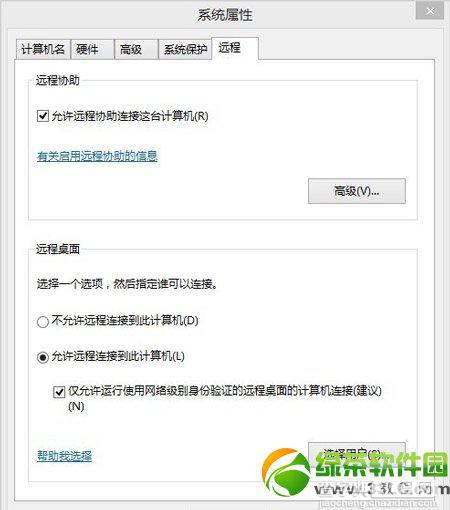
第三步、电脑端查看你的IP地址:打开命令提示符(win8下 win+x 再按C,win7鼠标单击win搜索cmd),输入ipconfig,回车,可以查看你的ip地址。

第四步、手机端添加你的电脑,打开remote desktop,在PC name那儿输入你的IP地址,然后保存;右划到advanced(高级)页面,可以把你添加的电脑改个容易记忆的名字,和一些个性化设置(不用管它)。
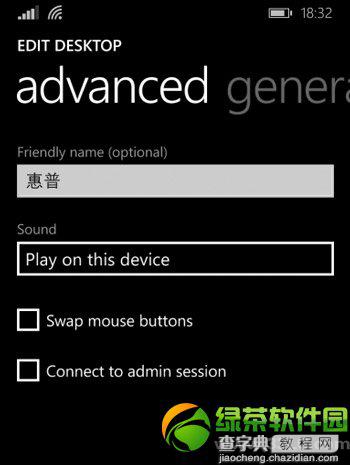
第五步、手机端链接你的远程电脑,点击添加到的远程电脑即可链接。
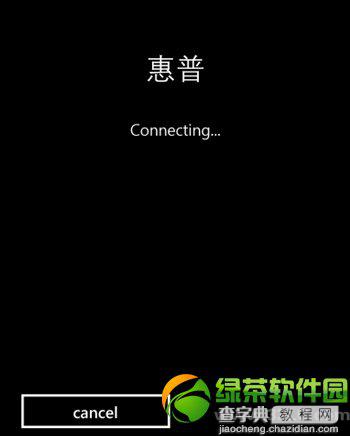
wp8.1远程桌面使用教程第六步、输入你的用户名和密码,如果你的电脑没有密码就创建一个。
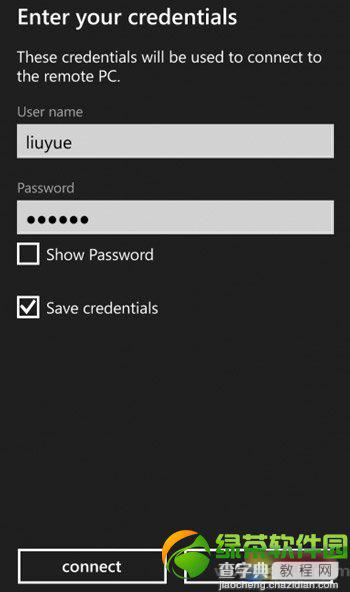
如果你不知道你的用户名,那么打开控制面板,查看大图标,找到用户账户,右边的就是你的用户名,之后会有一个提示,大意是不能验证远程电脑的证书因为其权威不可信,是否继续连接,点connect,当然你可以在do not ask again前面打勾。
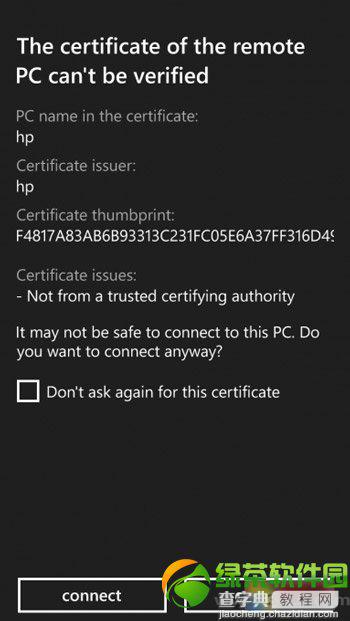
第七步、如果不出意外,你应该就已经连接上你的电脑了,这时候电脑会被锁定提示已连接到远程设备XX。

小编提醒:
1、在桌面上有一个放大镜,点击后会放大屏幕,然后出现一个拖动屏幕的四向箭头,双击箭头可以移动他的位置。
2、点击上面的远程设备名字可以切换出鼠标,开启后点击是单击左键,双指点击是鼠标右键。
【wp8.1远程桌面怎么用?wp8.1远程桌面使用教程】相关文章:
★ MI Pay怎么用 MI Pay添加绑定银行卡与支付方法图文教程
★ phoneclean怎么用 苹果手机Phoneclean使用教程
★ 三星note3智能休眠怎么用?三星note3智能休眠设置及使用教程
